Das Ändern der Hintergrundfarbe in einem Google Docs-Dokument kann dazu beitragen, die Dinge ein wenig aufzupeppen. Seien wir ehrlich, immer auf einen weißen Hintergrund starren zu müssen, wenn Sie eine Doc-Datei öffnen, kann langweilig werden.
Durch Ändern der Hintergrundfarbe können Sie ihr Ihre ganz persönliche Note verleihen. Der Vorgang dauert weniger als eine Minute. Das gleiche gilt für die Textfarbe.
Hinzufügen einer anderen Hintergrundfarbe zu jeder Google Docs-Datei
Um Ihre Datei anzupassen, öffnen Sie Google Docs und wählen Sie eine neue Datei oder die bereits vorhandene Datei aus, deren Hintergrundfarbe Sie ändern möchten. Sobald die Datei geöffnet ist, klicken Sie auf das Dateioption oben links und wähle Seiteneinrichtung (eine der letzten Optionen unten).
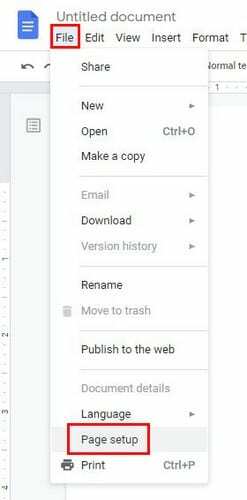
Wenn das Fenster Seite einrichten angezeigt wird, sehen Sie eine Reihe von Optionen, auf die Sie klicken können, wenn Sie diese Änderungen ebenfalls vornehmen möchten. Klicken Sie auf die Seitenfarbe Option, und Sie sehen alle Farben, aus denen Sie wählen können.
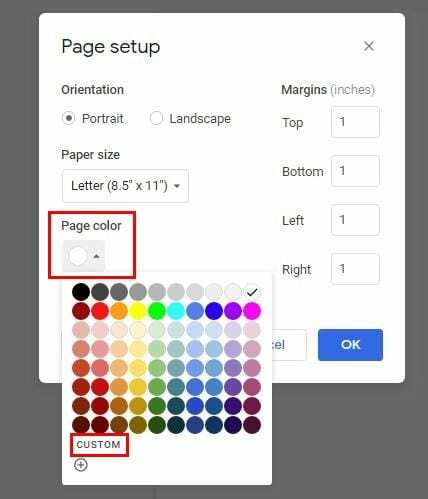
Wenn Sie auf klicken Benutzerdefiniert Option haben Sie eine bessere Chance, die gewünschte Farbe zu finden. Verwenden Sie den Schieberegler, bis das Vorschaufenster die gewünschte Farbe anzeigt, oder wenn Sie die Hex-Farbe für die gewünschte Farbe kennen, können Sie sie in das Feld eingeben.
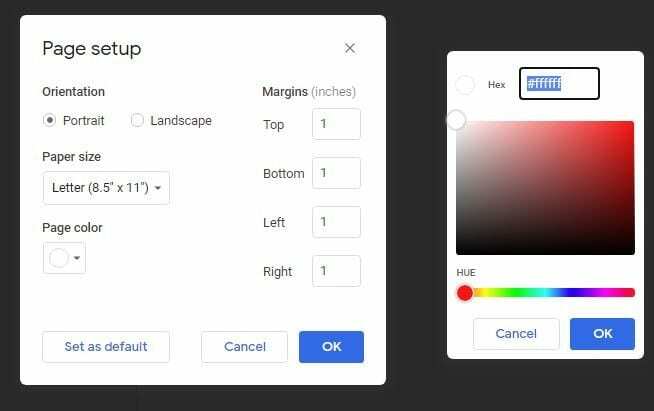
Sie sehen auch die Option Als Standard festlegen. Wenn Sie sich vom traditionellen weißen Hintergrund trennen möchten, können Sie die von Ihnen gewählte Farbe zu Ihrer neuen Standardfarbe für zukünftige Google Doc-Dateien machen. Wenn Sie Ihre Meinung ändern und zu Weiß zurückkehren möchten, folgen Sie einfach den gleichen Schritten und wählen Sie stattdessen die weiße Farbe.
So ändern Sie die Textfarbe in Google Docs
Die Auswahl einer anderen Farbe für Ihren Text ist schnell und einfach. Markieren Sie einfach den Text, dessen Textfarbe Sie ändern möchten, und klicken Sie auf das A neben den Textoptionen. Um Text hervorzuheben, klicken Sie auf die Textmarker-Option rechts neben dem A. Wenn Sie mit der aktuellen Option nicht zufrieden sind, können Sie jederzeit Hervorhebungstools zu Google Docs hinzufügen. Beide Optionen haben benutzerdefinierte Auswahlmöglichkeiten, nur für den Fall, dass Sie nach einer bestimmten Farbe suchen.
Um die Textfarbe in einem neuen Dokument zu ändern, klicken Sie zunächst auf das A und wählen Sie Ihre neue Farbe aus; Sie werden sehen, dass der Cursor auch in der von Ihnen ausgewählten Farbe angezeigt wird. Auch wenn Du Alternativtext hinzufügen, andere sehen es in einer anderen Farbe.
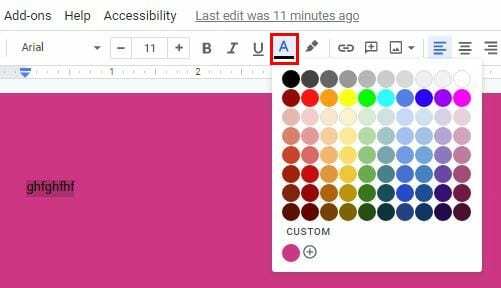
Abschließende Gedanken
Hintergrund ändern Farbe in Google Docs ist großartig, wenn Sie etwas für einen Freund eingeben und der Datei seine Lieblingsfarbe hinzufügen möchten. Hoffentlich fügt Google die Option hinzu, dem Hintergrund ein Bild anstelle einer Farbe hinzuzufügen. Welche Hintergrundoptionen möchten Sie in zukünftigen Updates sehen? Lass es uns in den Kommentaren unten wissen.